[ PC系セットアップ覚書 Top]
PC系セットアップ覚書
2011年まで「俺的な非 UN*X 環境をめざして」という題でしたが、 「UNIX系」と「非UNIX系」の区別がだんだん難しくなってきましたので、 あれこれ区別しないことにしました(^_^;
| [前] WinXP機の余生‥ 2013/01d |
ようこそWindows8へ 2013/01c
普段使っているXPマシンの、たび重なる突然の再起動に耐えかね、ついに
Windows8マシンをポチってしまいました。購入したのは
EPSON Endeavor NP31S [URL]
というやつです。小さい!(^o^)
ということで WindowsXP (32bit) から Windows8 (64bit) への移行という ことになったのですが‥‥。んー。やっぱ最初の2〜3時間くらい、いったいどこから どう手をつけたらいいのかさえ、よくわからない感じでしたけど。とにかく 「コントロールパネル」とか「コンピュータ」とか「Mozilla Firefox」 「Windows Media Player」「ペイント」とかをスタート画面にピン留めして、そのかわり、 最初に起動した時のスタート画面に並んでる項目(Windowsストアアプリ)の ピン留めを片っ端から外せばいいのか! という結論に達し、 また動画は最初はほとんど全部「ビデオ」というWindowsストアアプリに 関連づけられているのを、 Windows Media Player とか QuickTime (公式にはWin7までしか対応してない、と なってますがWin8でも普通にインストールでき使えました)に変えたりしたら、 だいぶ心が落ち着いてきました。ちょっとは使ったことがあるWin7みたいだな、 スタート画面まわり以外は普通にWin7系だな、と思えるようになってきました。 ただ、そこまで行くのにかなり時間がかかりましたけど‥ (ストアアプリの終了方法。画面上端でマウスを左右にドラッグすると アプリ表示が小さくなるので、そこでマウスを画面下方向にドラッグ)
[Table of Contents]ユーザ権限
最初にログオンしたとき作成するローカルアカウントとは別に、 user という名前の 普段使うアカウントを作ります。この user アカウント、 PCに何でもできてしまう管理者権限ではなく、 標準ユーザ権限に、とりあえずしておきます。
標準ユーザ権限でいろいろ作業してて気付いたこと。システムに何か変更を加えようと するたび管理者パスワードが求められる‥というのはいいんですけど。 外付けのUSBハードディスクを接続して、そのファイルにアクセスしようとするたび、 いちいち管理者パスワードを求められます。このハードディスクがNTFSで、 そこで何かの制限がかかっているんでしょうか。 うざっ! と思い、外付けUSBハードディスクの アクセス設定を緩和することにします。えーと、「コンピュータ」から 外付けUSBハードディスクの「プロパティ」、から「セキュリティ」、そこにある 「アクセス許可」をEveryoneに「フルコントロール」を許可。 これで自由に書き込みOKとなりました。
[Table of Contents]キーボードと言語設定など
再起動を繰り返していたXP機では [PFU Happy Hacking Keyboard Lite2 (US)]を使っていましたので、 それを使いまわします。私のこれまでの経験では、最初にPCを起動したときなど、 キーボードを判別するための何かのメッセージが出るのが普通なのですが‥‥ れれ? Win8 の場合、「キーボードは何ですか」的メッセージが全然出ない。 すげえ、完全に自動判別になったのか? と思ったら甘かった。 日本語配列に決め打ち、となったんですね。げーっ。‥ということで、 英語キーボードの配列に対応させるには、どうしたらよいか。検索しても 「日本語キーボードなのに英語配列だ」的な、私が求める方向とはまったく逆な 情報がほとんどで、英語キーボード対応の話がなかなか見つかりません。 見つけて試してみても「だめだよ。互換性ないの入れても‥。ほら失敗した!」的な こと言われてシステムに怒られてしまう。そんな感じです。どうすべ‥。
ここは基本に戻って。HHKBのサイトに行けば、きっと何か情報があるに違いない! とHHKBのサイトに行ってみたら HHKBキー配列切替ツール [URL]というのがありました。これか? と思い、 とにかく やってみたら。なんか、無事にキーボードどおりに文字入力されるように なってくれました。やった! (なお、一時的に文字配列を US/JP で切替‥なんて時は別の手段を考えるんでしょうけど。 Dvorakj [URL]は もうWin8には対応済のようです。)
それと、なんか「コントロールパネル」→「言語」→「詳細設定」から 「アプリ ウィンドウごとに異なる入力方式を設定」をオンにするといいらしい、と どこかのWebページで見たので、とりあえずオンにしてみました。
[Table of Contents]プリンタ
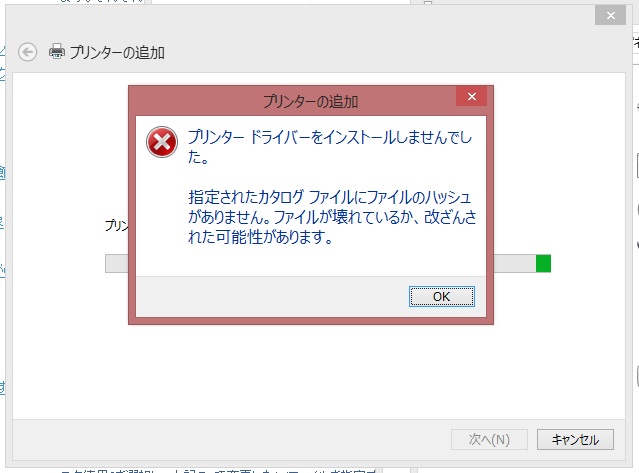
BJC-80vもWindows7 で使うために [URL] や Windows7でCanon BJC-80vを使う(USBパラレル変換)[URL]によれば、 Win7 で BJC-80v は行けるみたいです。同じ手口で Win8 も行けるんではないか? と 思って、試してみました。途中までは順調だったのですけど。最後の最後に意外なエラー。 「指定されたカタログ ファイルにファイルのハッシュがありません。ファイルが壊れているか、 改ざんされた可能性があります。」‥知ってるよ、だって改ざんしたのオレだし‥。 とは思いましたが、 どうやらWin8はユーザによる小手先の対応を許さない方針にしたみたいですね。 でもBJC-80用のドライバは普通にインストールできてるんだから、それで BJC-80v を 動かせばよいのでは? と思ったので、やってみました。
具体的にどうしたかというと。「デバイスマネージャー」の「プリンタ」の項目、
この下にあった「Bubble-Jet BJC-80」の項目、ここの「ドライバー」かな?の
タブを見てみたら「ドライバなし」となってましたので、
そこで「ドライバの更新」から明示的に BJC-80 を指定してやります。
すると「互換性ないかもしれないよ。いいの?」と言われますが気にせず「OK」!!
(うろおぼえ) ‥これで、Windows8 (64bit) から、Canon BJC-80v で
印刷できるようになりました。やった。
(後日談。ぬか喜びでした。一旦PCをシャットダウンしてしまったり、
接続しているUSBケーブルを抜いたりしてから再度プリンタを接続したとき
「デバイスマネージャー」を見ていると、ちゃんと認識されるようになっていた
プリンタが「プリンタが接続されていません」という妙な名前のデバイスでしか
認識されなくなってしまいます。このときは「プリンタが接続されていません」を
一回削除して再度ドライバーのインストールをして‥なんて手順をすればまだプリンタとして
認識されるようにはなりますけど。とにかく接続のたびにその作業をしないといけない
のはちょっと絶望的気分 → なんか知らないですけど、
プリンタを BJ-30v にしたら うまくいくようになりましたorz(^o^))
(しかし残念ながらBJC-80v は一年もせずに壊れてしまいました‥)
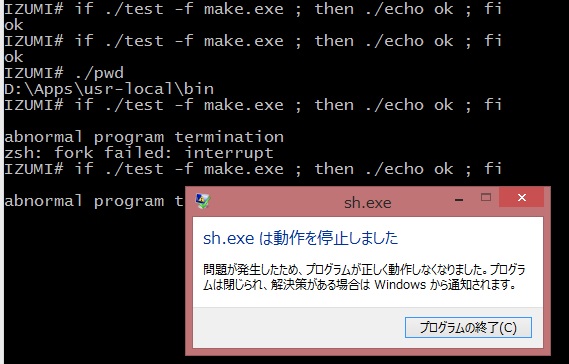 [Table of Contents]
[Table of Contents]動くコマンド、動かないコマンド
- xyzzy 0.2.2.235 [URL]、 JPERL4 [URL] (たぶん、これ)、 Tcl/Tk バージョン 8.4 [URL]、 FTP 0.05v [URL]、WinXP で使ってたこのへんのコマンドはどれも使えました。
- sh.exe がちょっとハマりました。これまで UnxUtils というパッケージ [URL] に入っていたものを 使っていたのですが。 右図のように、同じコマンドを5秒間隔くらいで連続入力してみると、 その時々で起動したりしなかったりです。何だこれ? という感じなんですけど、 訳がわからなかったですので別の sh.exe、 win-bash [URL]に入ってるものを入れてみたら あっさり問題解決しました。
[後日談] 上記、Windows8.1 でも問題ない感じです。
[Table of Contents]細かいところ
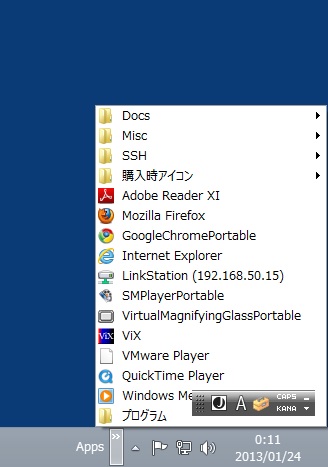
- XPでは、タスクバーの右端に、よく使うアプリの簡易ランチャーみたいなのを 付けてたんですけど。Win8でも同様タスクバー(と言うのか?)で右クリック、 ツールバー、「新規ツールバー」を選択、よく使うアプリへのショートカットを 集めたフォルダを選択‥とするとXPのときと同じような簡易ランチャーみたいなのを 設置することができました。
- NASを勝手に見つけてくれるのは有難いんですけど、
なんか「メディアサーバ」としてしか認識してくれません。
普通にデータストレージとして使いたいのに‥。
「コンピュータ」の「コンピュータ」のメニューの中に
「ネットワークドライブの割り当て」というのがあり、ここからNASの場所
"\\192.168.50.15\share" みたいなのを直接書いてやったら、
うまいこと行くようになりました。
もっとスマートな方法は絶対あるとは思うのですが‥。
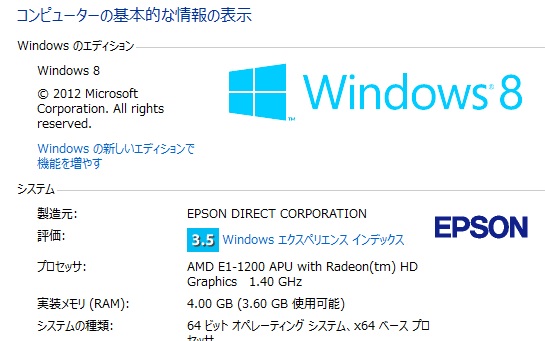

- Win8じゃなくNP31Sについて。 「遅い」という話もあり、そのへんが気になるところでしたけど。 比較対象になり得るものがないので、この速度が速いか遅いかよくわからないんですけど。 「Windowsエクスペリエンス インデックス」というやつを見てみると、3.5 になってます。 CPU/グラフィックスが全体のボトルネックになってるみたいですね。 この3.5という数値がどの程度なのか、よくわからないんですけど。 「遅いなー」と感じたことは、使い始めてからの数日の段階では、まだ ないです。 VirtualBoxを入れようかと思ってるんですけど、 仮想マシンでストレスを感じるかどうかかな? いかにも重そうなアプリって私はあまり使わないですから‥。
- Win8 を入手した後、とりあえず何すればいいか? という感じのことを、とりあえず [Windows8 の基本] にまとめてみました。
| [次] [FMI] HTMLファイルへの動画の埋め込み 2013/01b |
